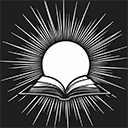推荐通过 mysql 官网下载官方包安装,以确保获取最新版本和安全更新。1. linux系统需先安装 MySQL Yum 或 APT 源,再安装服务器;2. 启动服务并运行安全脚本设置 root 密码等;3. 登录验证版本信息;4. windows 使用 MySQL Installer 按向导完成安装。

在 MySQL 官方网站下载并安装官方包,是部署 MySQL 数据库 最推荐的方式。这种方式能确保你获得最新版本、安全更新和官方支持。以下是基于主流 Linux 发行版(如 centos、ubuntu)和 windows 系统的安装步骤。
1. 下载 MySQL 官方 Yum 或 APT 源(Linux)
MySQL 官方提供了一个统一的软件源配置包,用于方便地安装和更新 MySQL。
CentOS / RHEL / Rocky Linux(使用 Yum/dnf):
- 访问 MySQL Yum Repository 页面
- 选择适合你系统的 RPM 包,例如:
mysql80-community-release-el7-3.noarch.rpm - 下载并安装源:
sudo yum localinstall https://dev.mysql.com/get/mysql80-community-release-el7-3.noarch.rpm- 启用所需版本(如需要切换版本):
sudo dnf config-manager --disable mysql80-communitysudo dnf config-manager --enable mysql57-community # 如需安装 5.7- 安装 MySQL 服务器:
sudo yum install mysql-server- 前往 MySQL APT Repository 页面
- 下载对应的 .deb 包,例如适用于 Ubuntu 22.04 的:
wget https://dev.mysql.com/get/mysql-apt-config_0.8.24-1_all.deb- 安装配置包(会弹出配置窗口选择版本):
sudo dpkg -i mysql-apt-config_0.8.24-1_all.deb- 更新软件包列表并安装 MySQL:
sudo apt updatesudo apt install mysql-server2. 初始化和启动 MySQL 服务
安装完成后,需要启动服务并进行初始化设置。
启动并启用开机自启:
sudo systemctl start mysqldsudo systemctl enable mysqld查看临时 root 密码(仅首次安装):
运行安全初始化脚本:
sudo mysql_secure_installation- 该脚本会提示你修改 root 密码、移除匿名用户、禁止远程 root 登录、删除测试数据库等。
3. 验证安装是否成功
登录 MySQL 并检查运行状态。
登录 MySQL:
mysql -u root -p查看版本信息:
SELECT VERSION();SHOW VARIABLES LIKE 'version';4. Windows 上安装 MySQL 官方包
Windows 用户建议使用 MySQL Installer。
步骤如下:
- 访问 MySQL Installer for Windows
- 下载并运行
mysql-installer-web-community或完整版 - 选择“Server Only”或“Developer default”安装类型
- 按照向导完成 MySQL Server 安装
- 设置 root 密码并配置 Windows 服务
安装完成后,MySQL 会作为系统服务运行,可通过命令行或 MySQL Workbench 管理。
基本上就这些。只要按官方源方式安装,后续升级也能通过 yum 或 apt 自动完成,维护更方便。